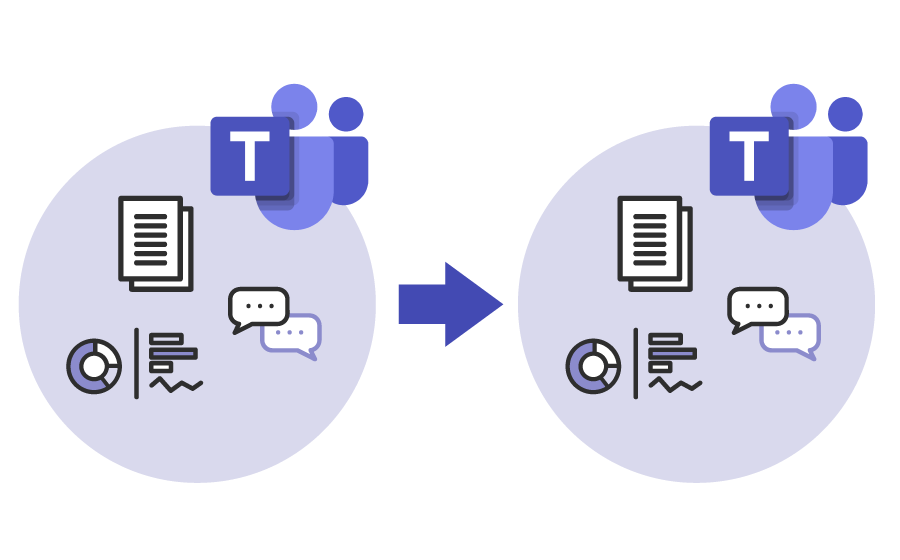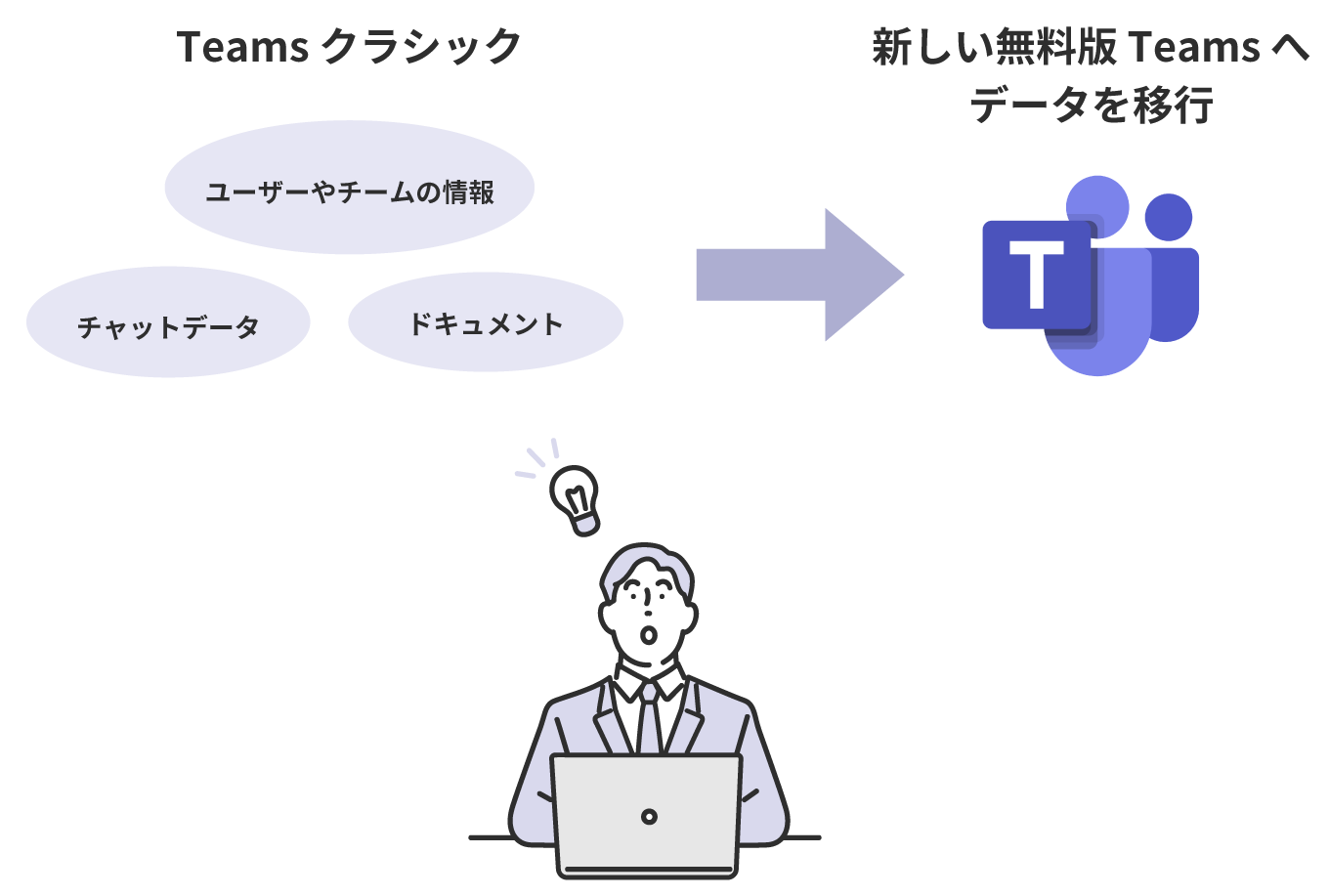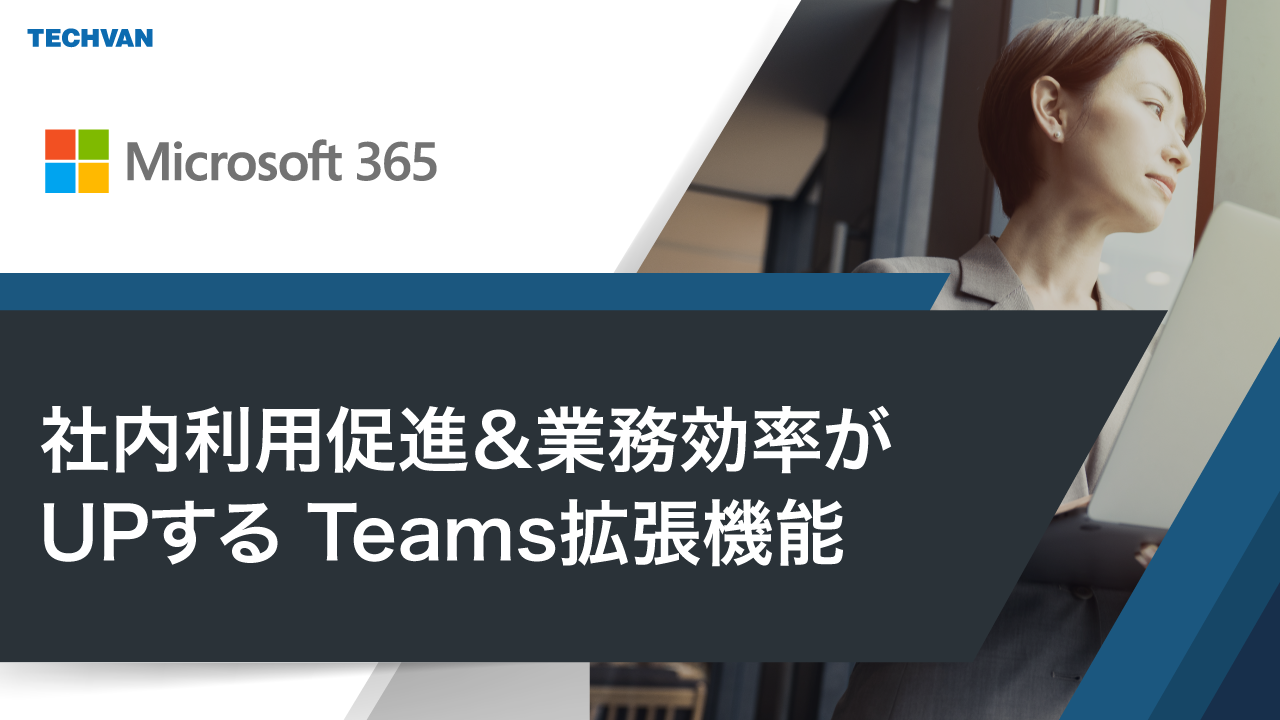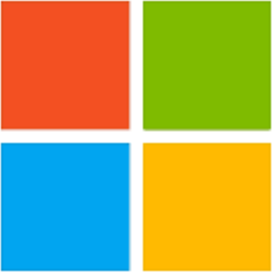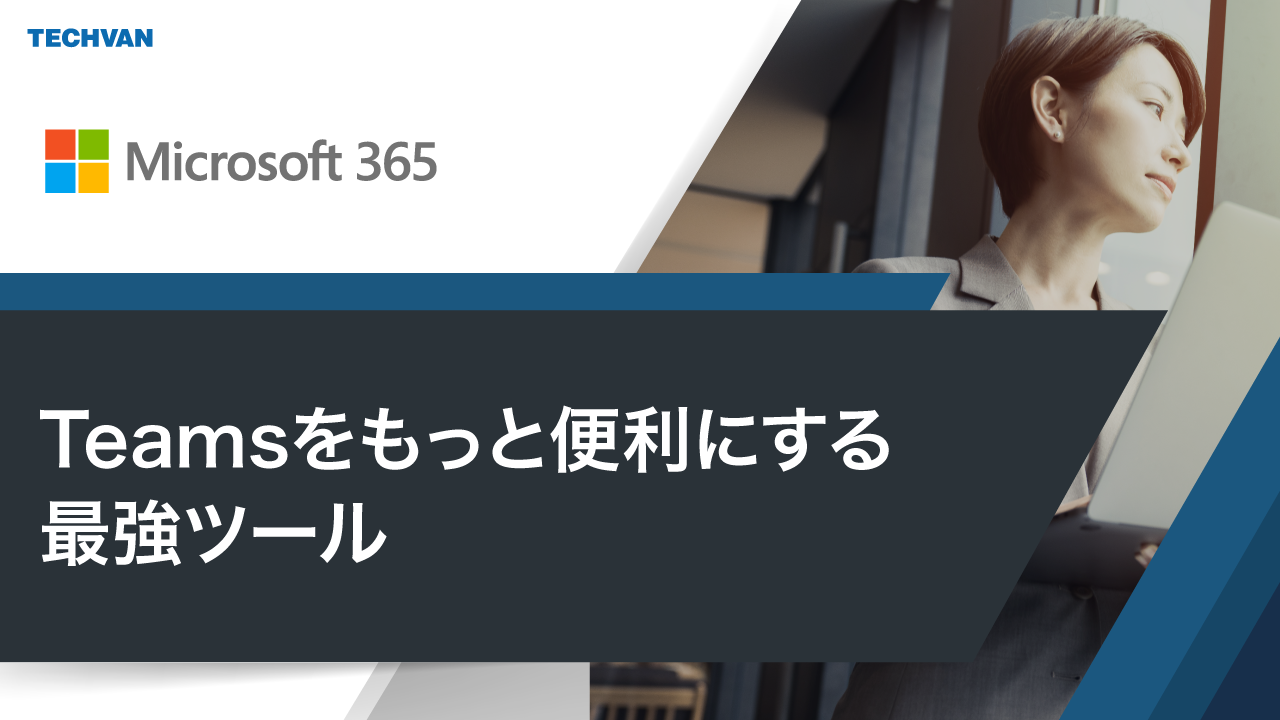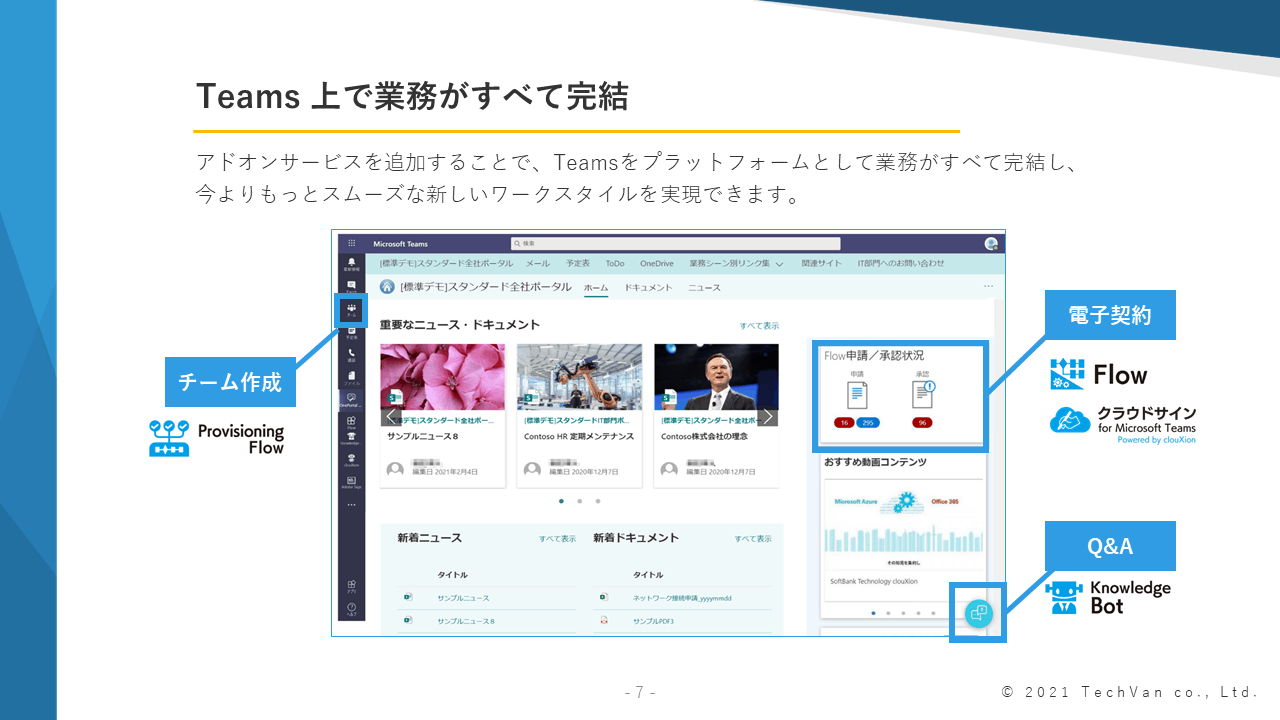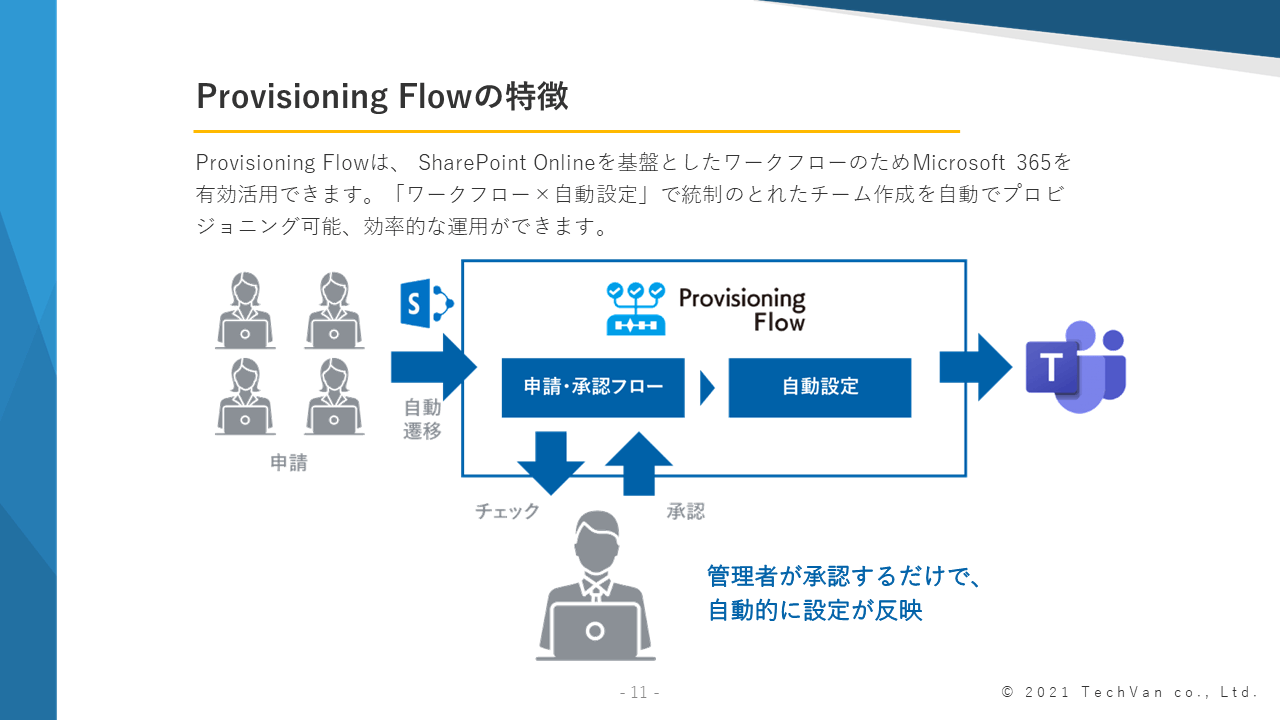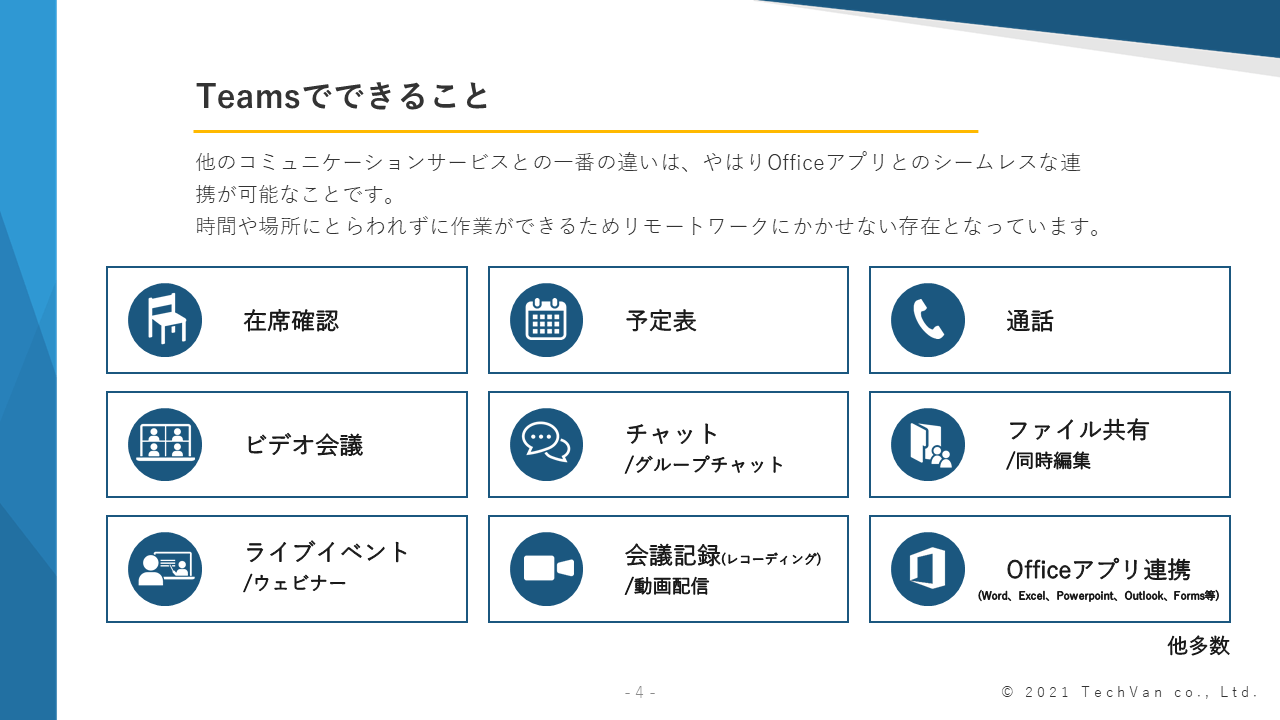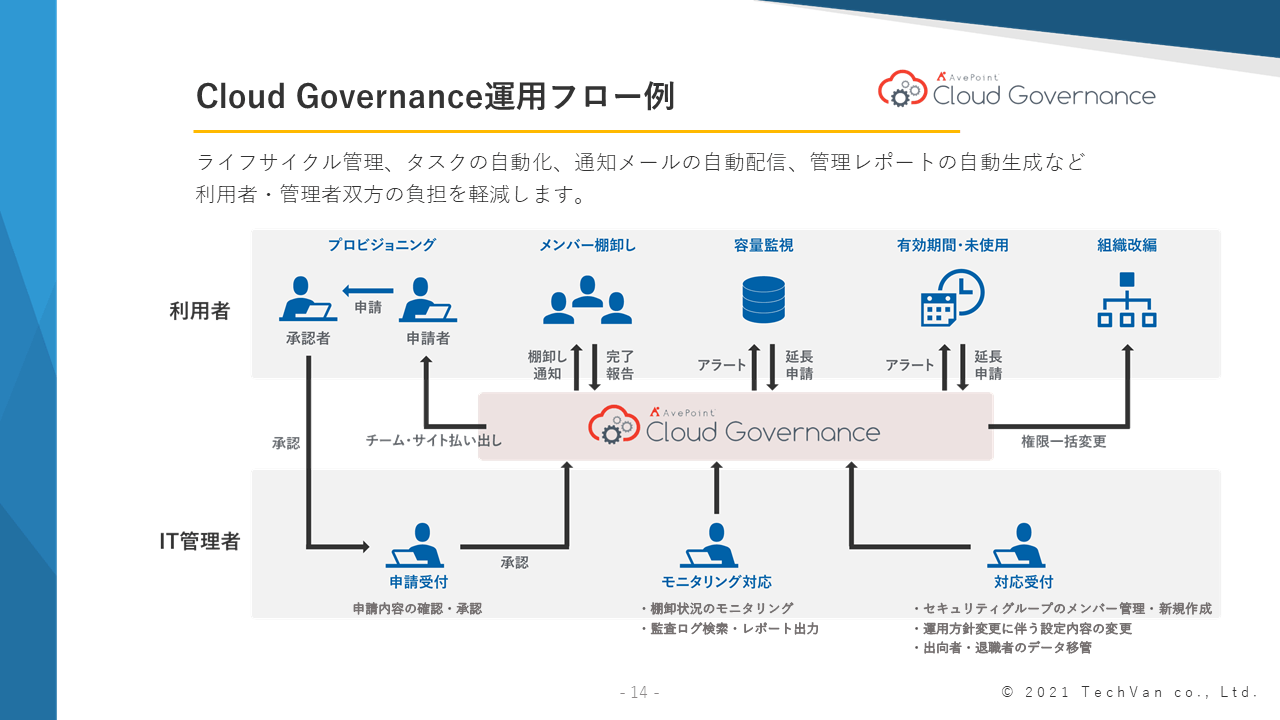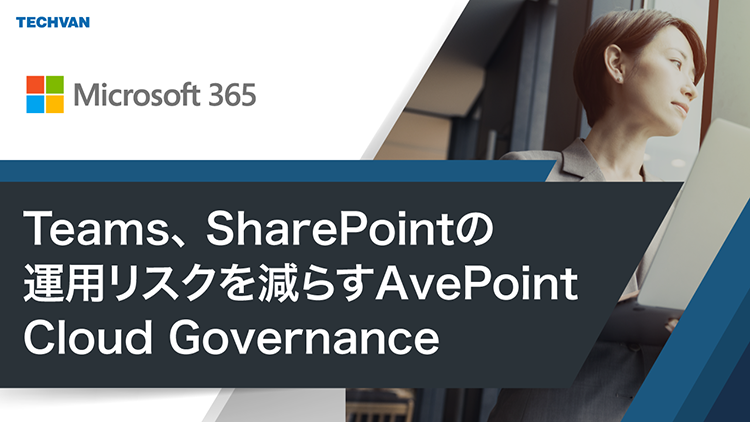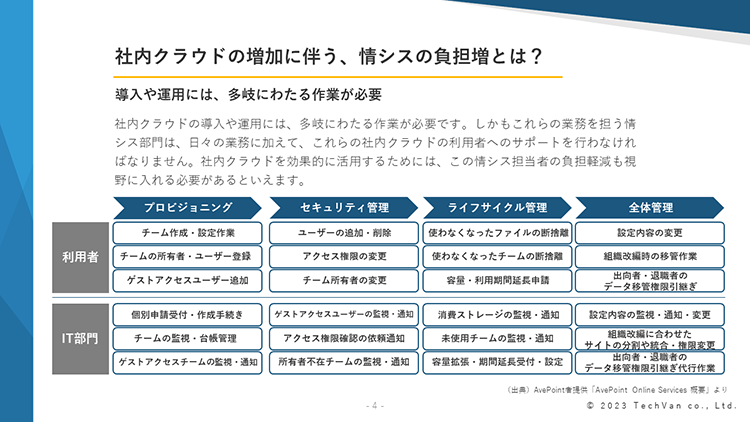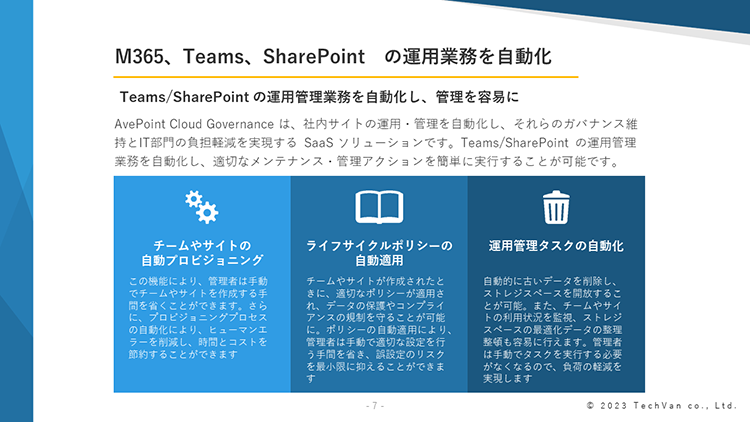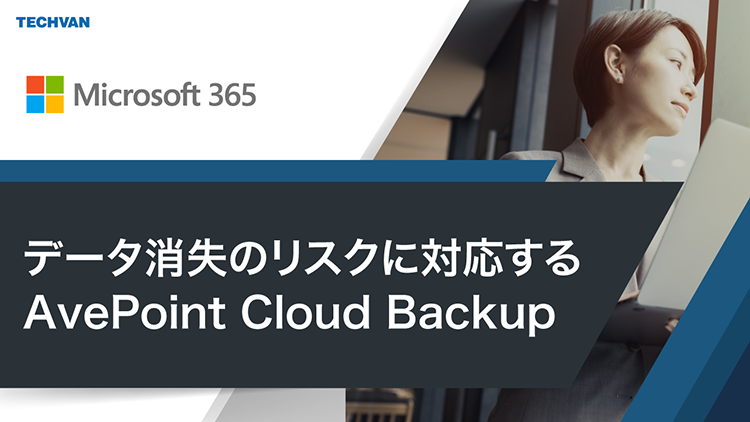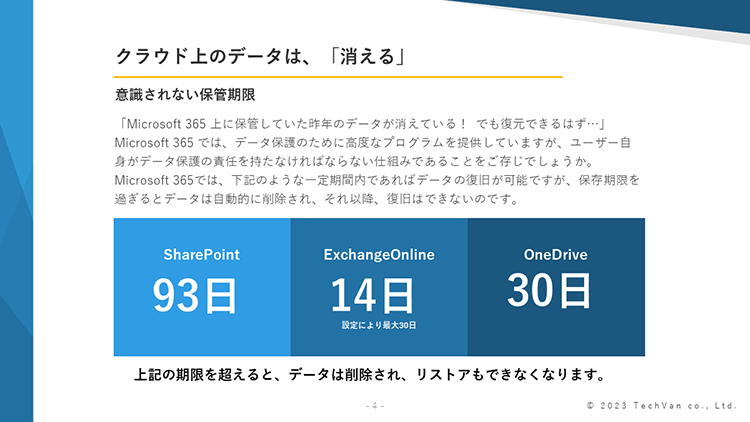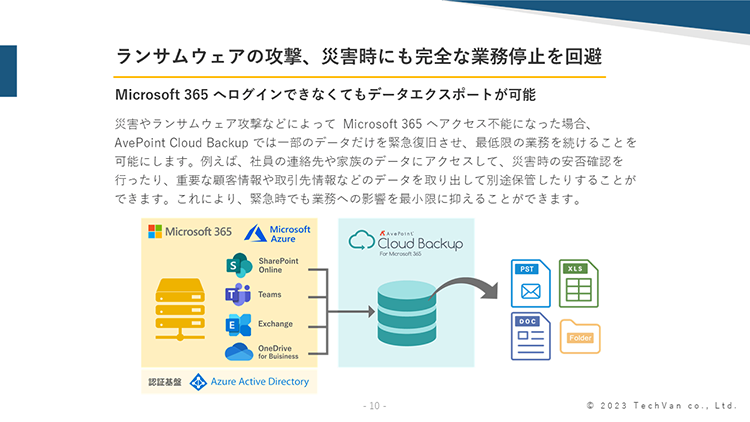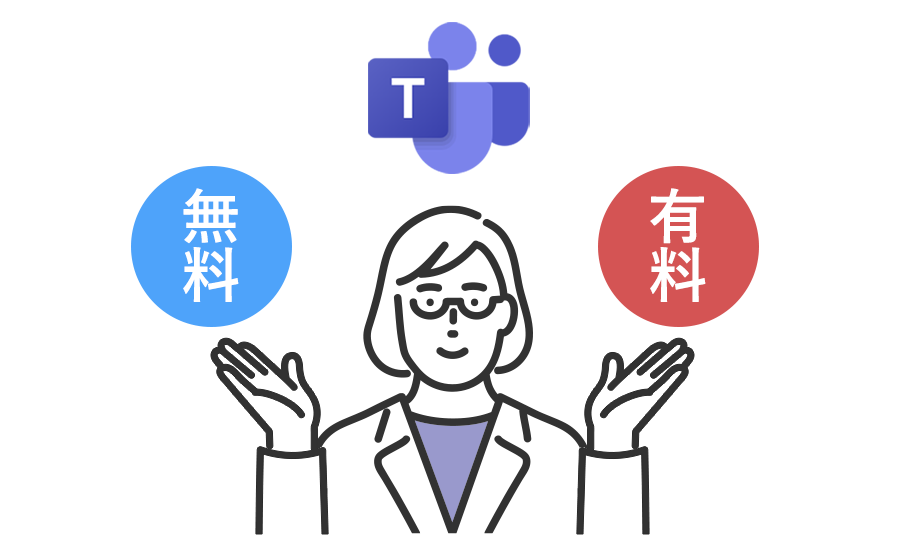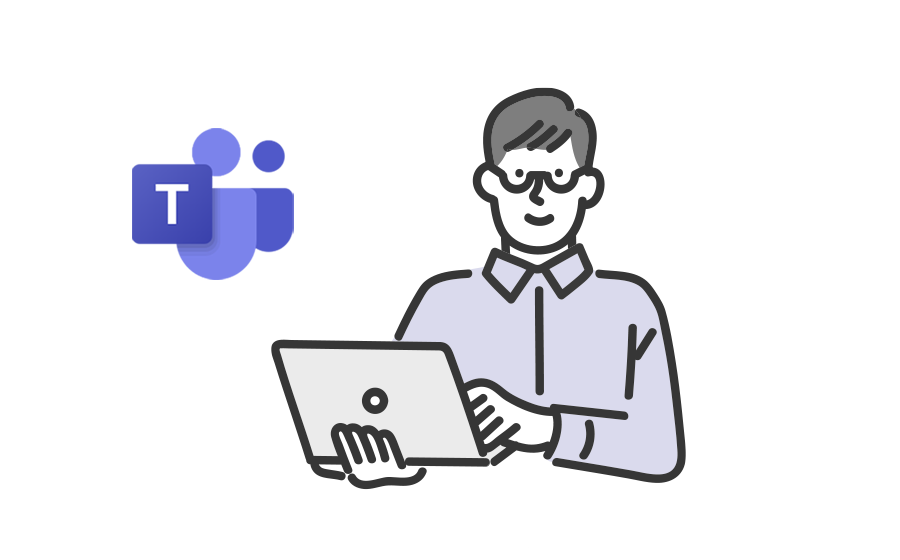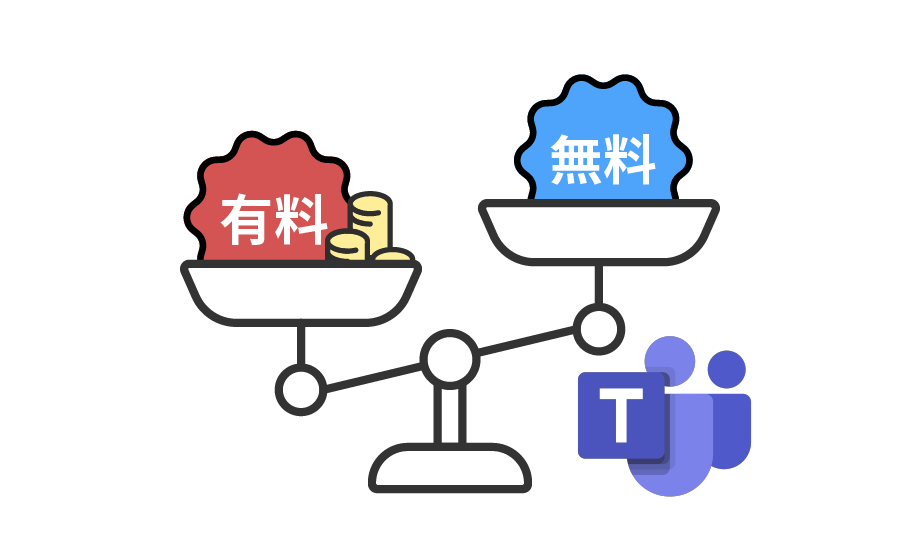Teams で廃止となるのが、一般法人向け無料版アプリである「クラシック」です。クラシックは廃止となりますが、無料版の Teams そのものは廃止にはなりません。クラシックと新しい無料版 Teams の変更点は以下の通りです。
- メンバーの最大参加者数:組織あたり最大300人→最大100人
- ファイルストレージ:1ユーザーあたり2GBと共有ストレージ10GB→1ユーザーあたり5GB
同じアカウントで無料版の Teams を引き続き利用したいなら、クラシックから新しい無料版 Teams にユーザーやチームの情報、チャットデータやドキュメントをはじめとした今までのデータを転送し、移行を完了しなければいけません。今までのデータを移行するには、「エクスポート」「アーカイブ」などの機能を使用して、今までのデータをダウンロードしてファイルを作成、新しい無料版へインポートするなどの手動作業が必要です。
Teams のデータ移行に必要なバックアップの方法はこちらの記事で詳しく解説しています。
▼【2023年最新版】Microsoft Teams をバックアップする5つの方法を解説
無料版 Teams へのデータ移行は、ランニングコストをかけずに Teams を今後も運用できるメリットがあります。ただし異なる場所にある複数のデータを集める、保存する、インポートするなどの手動手続きが複雑で、手間がかかるのがデメリットです。
無料版であるクラシックから、有料版プランへ変更する方法です。有料プランを購入することで、今までのデータは自動で引き継がれます。データ移行のための作業は必要ありません。
有料プランになると Teams の運用にコストがかかります。ただし Teams で利用できる機能が増えるというメリットもあります。有料プランは以下の3通りがあるため、自社の運用に合うプランを検討しましょう。
Microsoft Teams Essentials のすべての機能に以下の機能が追加。
- Microsoft Whiteboard を利用可能
- 数百のコラボレーションアプリを利用可能
- Teams 会議で参加者が利用できる共同注釈
- 会議でのライブキャプション(30以上の言語)
- Teams 会議のレコーディングと文字起こし
- Webとモバイル版の Office アプリ
- ユーザー ひとりあたり1TBの大容量クラウドストレージ
- 法人メール
- 標準のセキュリティ
Microsoft 365 Business Basic のすべての機能に以下の機能が追加。
- デスクトップ版の Office アプリ(プレミアム機能付き)
- ウェビナーの開催
- 出席者登録とレポートのツール
- 顧客の予約の管理
- エンタープライズライセンスを取得すると、メンバーの参加者数を無制限にできる
Teams クラシックの廃止にあたり、「手間をかけてデータ移行を行い無料版を使い続けるか」「手間なくデータ移行を完了するために有料版を購入するか」迷っている方も多いでしょう。将来的に有料版を利用する予定があっても「とりあえず無料版を使い続けたい」と考える方もいるかもしれません。Teams のデータ移行を効率化する手段として挙げられるのが「ツールの活用」です。
例えばアブポイント社が提供するクラウド移行ツール「FLY」を利用すれば、Teams のデータすべてを Teams 間で簡単に移行できます。他にも Exchange・SharePoint・ファイルサーバーから、Microsoft Teams・Microsoft 365 グループ・Box・Dropbox・Slack・Google Drive のデータやファイルを Microsoft 365 へ移行可能です。マイクロソフト社製以外のその他の製品間でのデータ移行も簡単に完了できます。
FLY を使ってのデータ移行の手順は以下の通りです。
- 移行後のトラブルを防ぐために移行前スキャンを行い、現在保存されているデータ・コンテンツの全体像をしっかり把握する
- フィルター定義・マッピング・スケジュール設定で、コンテンツやデータの移行タスクを自動化する
- 進行状況レポートの表示機能がデフォルトで搭載されているため、進行状況を可視化できる。Power BI テンプレートによって、スロットリングやパフォーマンスの詳細な分析も可能
FLY などのツールを導入すれば、Teams をはじめとしたクラウド間でのデータ移行を簡単に完了できますが、「ツールの設定ができない」「ツールを導入しても管理できるか心配」といったお悩みを持つ方もいるかもしれません。データ移行に関するお悩みをお持ちなら、ぜひテクバンへご相談ください。
テクバンは Teams のデータ移行をはじめとした様々な課題解決サポートとして「AvePoint ソリューション導入支援サービス」を提供しています。FLY による Teams のデータ移行支援はもちろん、「Teams のデータのバックアップを取りたい」「SharePoint や Teams がうまく運用できていない」といったお悩みには別の製品をご提案することも可能です。お客様の持つ様々なお悩みに関して、最新版を含めた製品を組み合わせてご提案します。
Teams や SharePoint の運用にお困りの方の方はお気軽にお問い合わせください。
テクバンの AvePoint ソリューション導入支援サービス についてはこちらから
※本記事の内容は2023年2月時点のものです。Microsoft 製品の仕様や利用環境は変更する場合があります。